苹果手机怎么设置加密备忘录?
1、在你的手机上找到“设置”并且进行打开。

2、打开后在设置中找到“备忘录”进行点击。
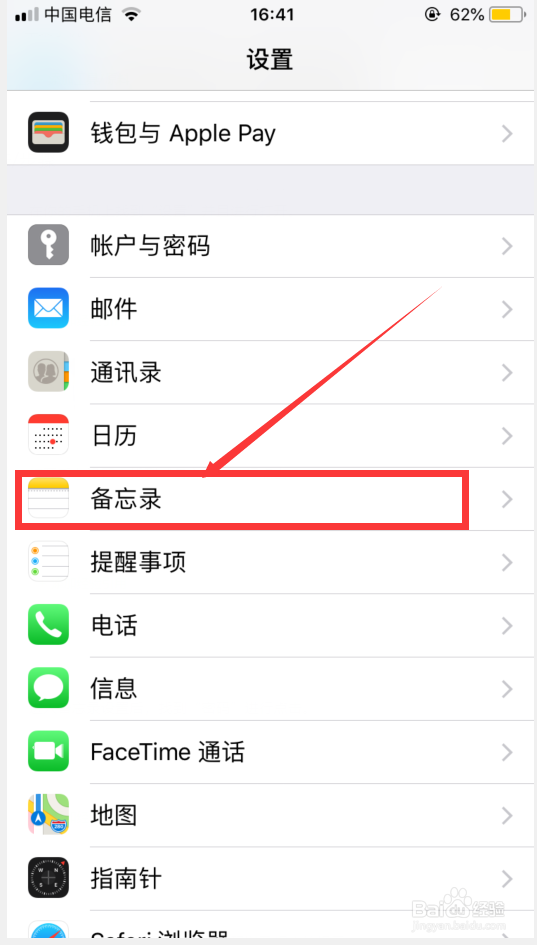
3、进入备忘录设置后,找到“密码”进行点击。

4、在弹出的设置密码页面中输入密码以及相应的提示。

5、输入成功后点击右上方的“完成”按钮。
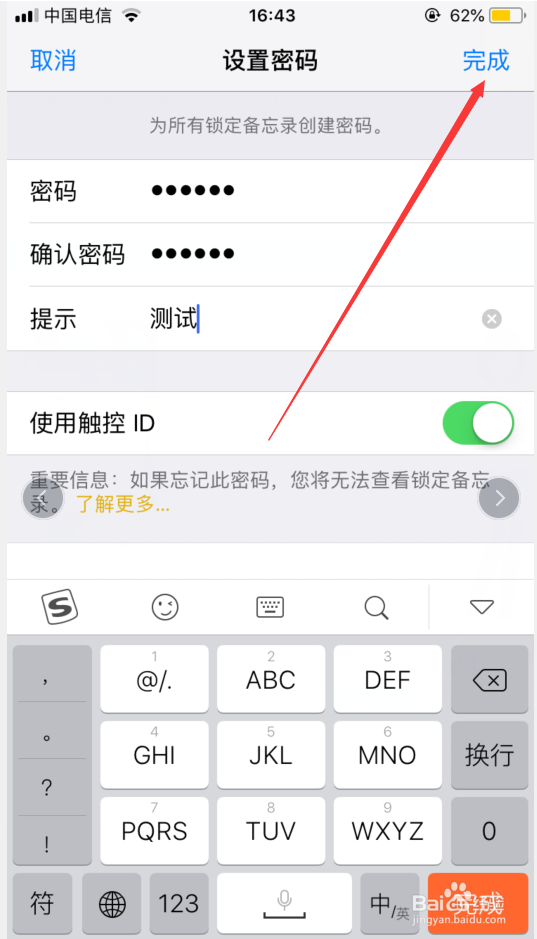
6、然后打开你手机上的备忘录,新建一个新的备忘录,输入内容点击右上方“完成”按钮。

7、然后找到右上角最后一个图标,进行点击。

8、在下方弹出栏中找到“锁定备忘录”。

9、在弹出的锁定备忘录密码框中进行输入密码,点击“好”。
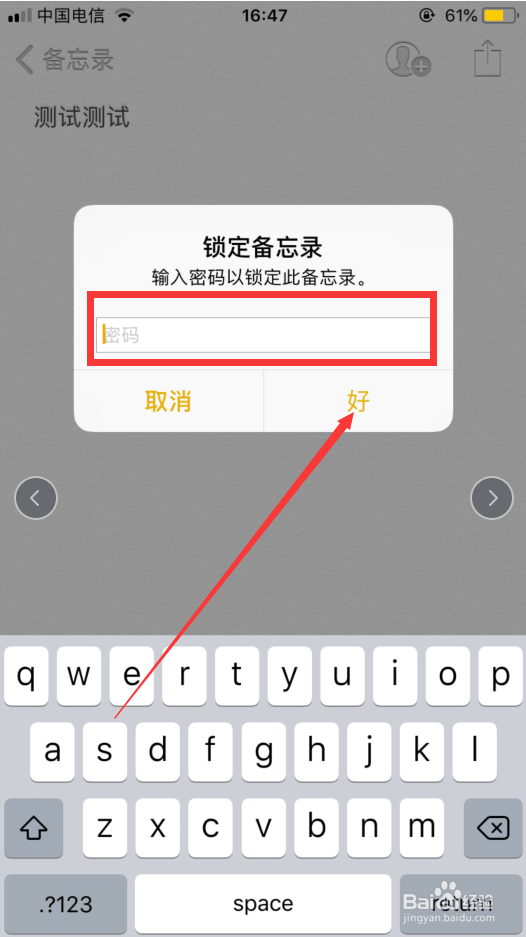
10、完成后会提示已锁定备忘录,备忘录右上角点击锁的图标即可进行锁定了。
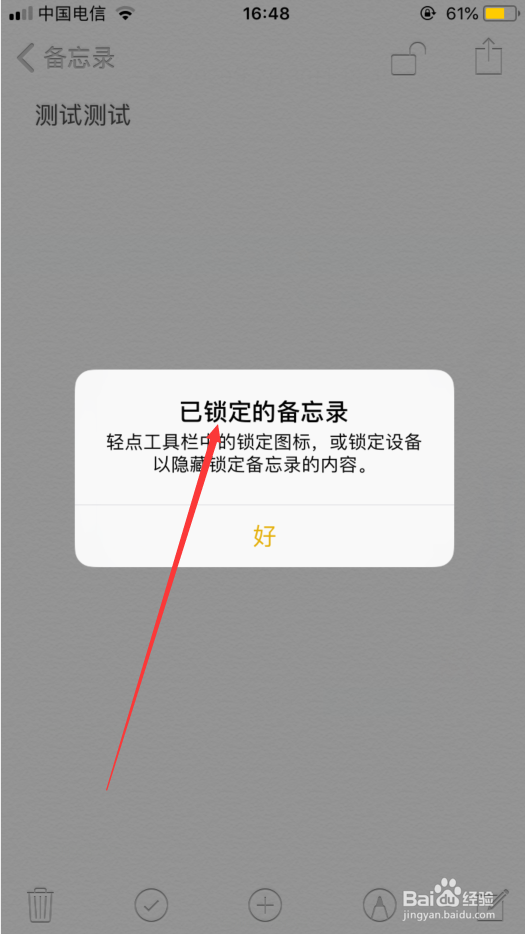
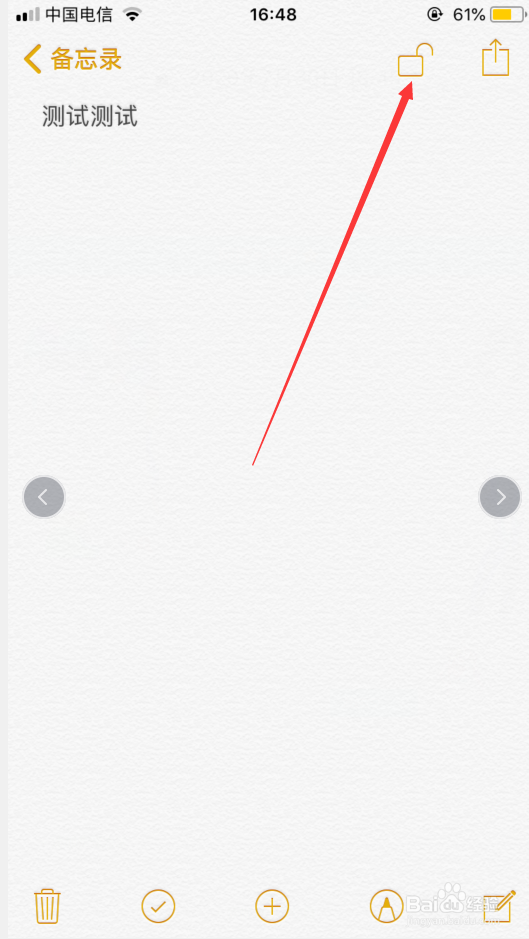
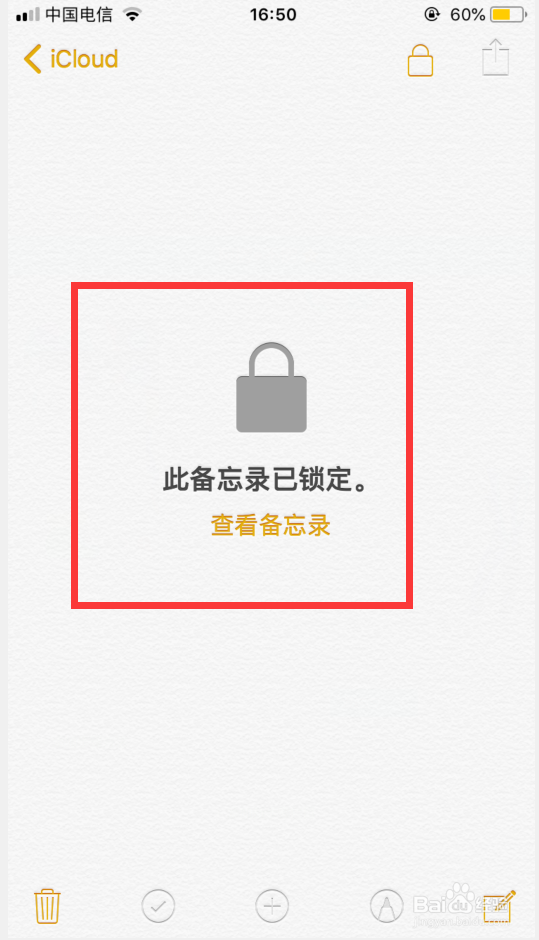
声明:本网站引用、摘录或转载内容仅供网站访问者交流或参考,不代表本站立场,如存在版权或非法内容,请联系站长删除,联系邮箱:site.kefu@qq.com。